Excel2019输入@时提示“该函数无效”怎么办?
在编辑Excel表格的时候,发现输入@符号会弹出函数无效的提示,出现这种情况怎么办呢,下面就来看看解决的方法吧。
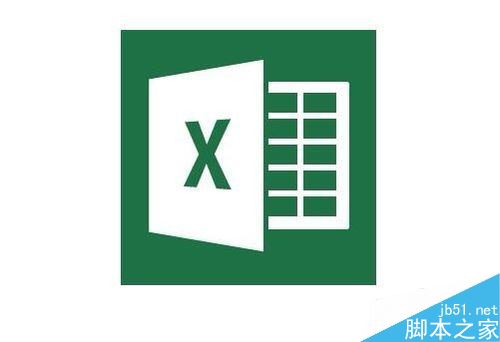
Excel2019输入@时提示“该函数无效”怎么办?
我们在Excel表格中输入@符号后,会弹出一个函数无效的提示信息。
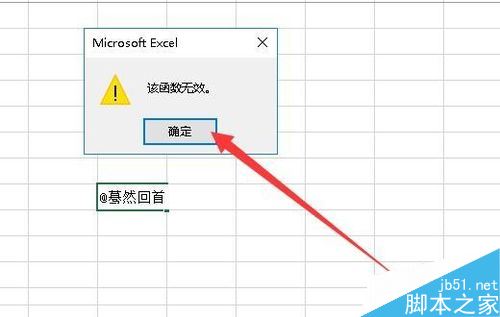
我们可以在输入完@符号后,不要急于按下回车键,先把当前的光标定位到@符号前
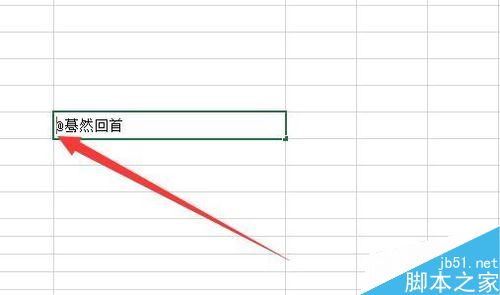
然后在@符号前面输入‘后再按下回车(即分号按键)
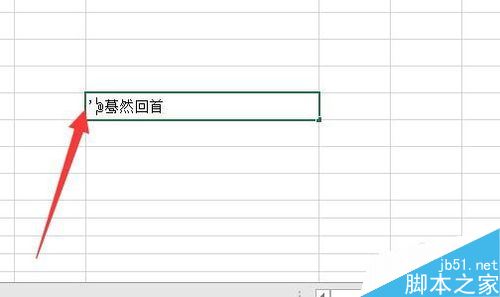
这时我们可以看到可以正常输入@符号的信息了。
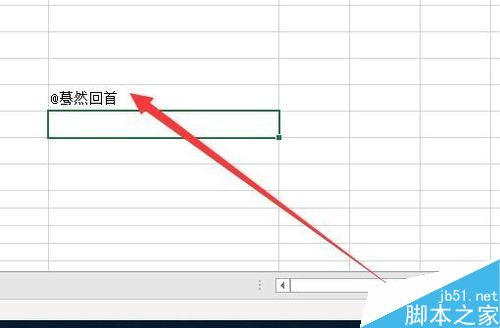
另外我们也可以选中想要输入@符号的单元格,然后右键点击键中的单元格,在弹出菜单中选择“设置单元格格式”菜单项。
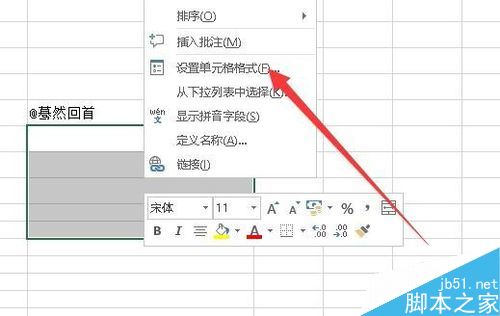
接下来在打开的设置单元格格式窗口中选中“文本”菜单项。
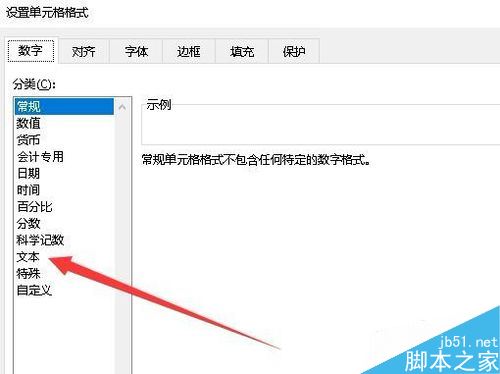
把选中的单元格修改为文本格式后,再输入@符号,可以看到当前能够方便的输入了。
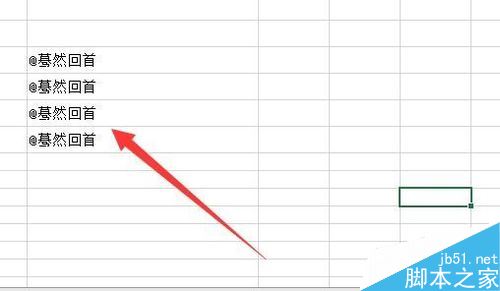
推荐阅读:
Excel2019怎么查找重复值?Excel2019显示重复项教程
Excel 2019怎么自动排序编号?Excel 2019自动编号方法
以上就是本篇文章的全部内容了,希望对各位有所帮助。如果大家还有其他方面的问题,可以留言交流,请持续关注脚本之家!
相关文章
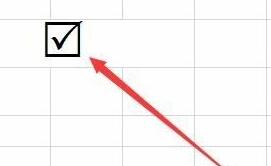
Excel2019怎么在方框内打勾?Excel2019输入打勾方框教程
Excel2019怎么在方框内打勾?这篇文章主要介绍了Excel2019输入打勾方框教程,需要的朋友可以参考下2019-05-04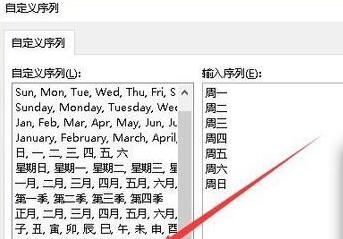
Excel2019如何自定义序列?Excel2019按自己要求建序列方法
Excel2019如何自定义序列?这篇文章主要介绍了Excel2019按自己要求建序列方法,需要的朋友可以参考下2019-05-04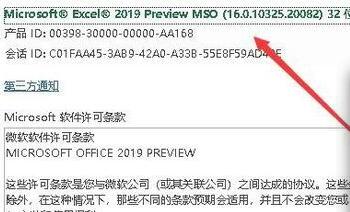
Excel2019怎么查看软件版本号?Excel2019查询版本信息教程
很多网友问Excel2019怎么查看软件版本号?这篇文章主要介绍了Excel2019查询版本信息教程,需要的朋友可以参考下2019-05-04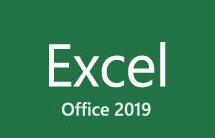
Excel2019怎么隐藏列?Excel2019批量隐藏列教程
Excel2019怎么隐藏列?这篇文章主要介绍了Excel2019批量隐藏/取消隐藏列教程,需要的朋友可以参考下2019-05-04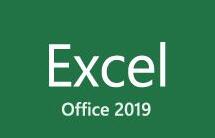 使用Excel2019编辑表格时,默认保存格式为“Excel工作簿”,但是有一些电脑的Excel版本低,无法正常的打开我们的文件,这样我们可以修改默认的保存格式,以方便其它电脑都2019-05-04
使用Excel2019编辑表格时,默认保存格式为“Excel工作簿”,但是有一些电脑的Excel版本低,无法正常的打开我们的文件,这样我们可以修改默认的保存格式,以方便其它电脑都2019-05-04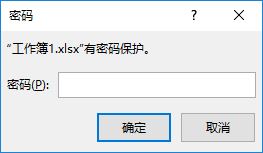
Excel 2019如何加密表格?Excel 2019表格设置密码教程
Excel 2019如何加密表格?这篇文章主要介绍了Excel 2019表格设置密码教程,需要的朋友可以参考下2019-05-04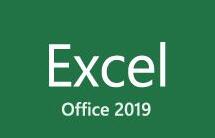 XOR函数用于返回所有参数的逻辑异或,很多网友不清楚Excel 2019怎么使用XOR函数?这篇文章主要介绍了XOR函数使用教程,需要的朋友可以参考下2019-05-04
XOR函数用于返回所有参数的逻辑异或,很多网友不清楚Excel 2019怎么使用XOR函数?这篇文章主要介绍了XOR函数使用教程,需要的朋友可以参考下2019-05-04 Excel 2019怎么将文档保存为低版本?这篇文章主要介绍了Excel 2019将文档保存为低版本的方法,一起来看吧2019-05-04
Excel 2019怎么将文档保存为低版本?这篇文章主要介绍了Excel 2019将文档保存为低版本的方法,一起来看吧2019-05-04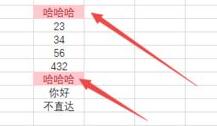
Excel2019怎么查找重复值?Excel2019显示重复项教程
很多网友问excel2019怎么查找重复值?这篇文章主要介绍了excel2019显示重复项教程,需要的朋友可以参考下2019-05-01
Excel 2019怎么自动排序编号?Excel 2019自动编号方法
Excel 2019怎么自动排序编号?这篇文章主要介绍了Excel 2019自动编号方法,需要的朋友可以参考下2019-05-01



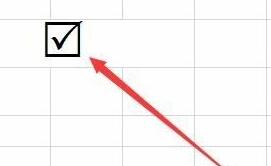
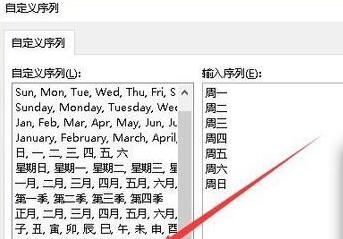
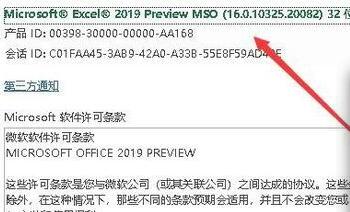
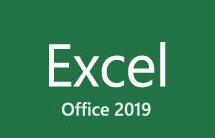
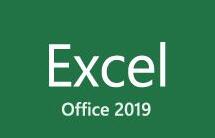
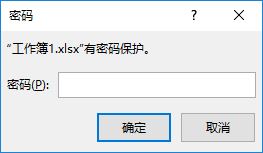
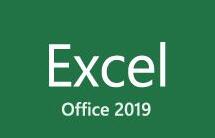

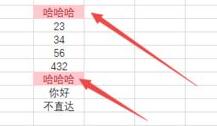

最新评论